Nilai tanggal di excel. Memformat angka sebagai nilai tanggal dan waktu
Fungsi TANGGAL mengembalikan ordinal dari tanggal tertentu.
Sintaksis: DATE (tahun; bulan; hari)
Argumen untuk fungsi DATE dijelaskan di bawah ini.
Jika argumen tahun berada dalam rentang dari 0 (nol) hingga 1899 (inklusif), Excel menambahkan nilai ini ke 1900 untuk menghitung tahun. Misalnya, fungsi DATE (108; 1; 2) mengembalikan 2 Januari 2008 (1900 + 108).
Jika argumen tahun berada dalam kisaran 1900 hingga 9999 (inklusif), Excel menggunakan nilai ini sebagai tahun. Misalnya, fungsi DATE (2008; 1; 2) mengembalikan 2 Januari 2008.
Jika nilai argumen tahun kurang dari 0 atau lebih besar dari 9999, Microsoft Excel mengembalikan nilai kesalahan #NUM !.
Jika nilai argumen bulan lebih dari 12, argumen bulan menambahkan jumlah bulan ke bulan pertama pada tahun yang ditentukan. Misalnya, fungsi DATE (2008; 14; 2) mengembalikan angka yang sesuai dengan 2 Februari 2009.
Jika nilai argumen bulan kurang dari 1, argumen bulan mengurangi nilai jumlah bulan itu, ditambah 1, dari bulan pertama tahun yang ditentukan. Misalnya, fungsi DATE (2008; -3; 2) mengembalikan angka yang sesuai dengan 2 September 2007.
Jika nilai argumen hari lebih dari jumlah hari dalam bulan yang ditentukan, argumen hari menambahkan jumlah hari ini ke hari pertama setiap bulan. Misalnya, fungsi DATE (2008; 1; 35) mengembalikan angka yang sesuai dengan 4 Februari 2008.
Jika nilai argumen hari kurang dari 1, argumen hari mengurangi nilai jumlah hari tersebut, ditambah 1, dari hari pertama bulan yang ditentukan. Misalnya, fungsi DATE (2008; 1; -15) mengembalikan angka yang sesuai dengan 16 Desember 2007.
Tahun - argumen yang dibutuhkan. Nilai argumen tahun dapat berisi dari satu hingga empat digit. Excel menafsirkan argumen tersebut tahun sesuai dengan sistem tanggal yang digunakan di komputer Anda. Secara default di Microsoft Excel untuk Windows, sistem tanggalnya 1900, yaitu tanggal pertama adalah 1 Januari 1900.
Nasihat: Untuk menghindari hasil yang tidak diharapkan, gunakan sebagai nilai argumen tahun empat digit. Misalnya, nilai "07" dapat diartikan sebagai "1907" atau "2007". Penunjukan tahun empat digit mencegah kebingungan.
Bulan - argumen yang dibutuhkan. Bilangan bulat positif atau negatif mulai dari 1 (Januari) hingga 12 (Desember) yang mewakili bulan dalam setahun.
Hari - argumen yang dibutuhkan. Bilangan bulat positif atau negatif dalam rentang 1 sampai 31 yang mewakili hari dalam sebulan.
catatan: DI Tanggal Excel disimpan sebagai nomor seri, yang memungkinkannya digunakan dalam penghitungan. Tanggal 1 Januari 1900 sesuai dengan angka 1, dan 1 Januari 2008 - 39448, karena interval antara tanggal tersebut adalah 39.447 hari. Untuk menampilkan tanggal yang benar, Anda perlu mengubah format sel.
Sintaksis: DATE (tahun; bulan; hari)
Contohnya, \u003d TANGGAL (C2; A2; B2) menggabungkan nilai tahun dari sel C2, bulan dari sel A2, dan hari dari sel B2, dan meletakkannya dalam satu sel sebagai tanggal. Contoh di bawah ini memperlihatkan hasil di sel D2.

Perlu memasukkan tanggal tanpa menggunakan rumus? Tidak masalah! Anda dapat memasukkan tanggal saat ini atau yang diperbarui. Anda juga dapat mengisi kolom secara otomatis dengan tanggal.
Mengubah format tanggal

Fungsi DATE menghasilkan tanggal.
\u003d TANGGAL (KIRI (C2,4); TENGAH (C2,5,2); KANAN (C2,2))
Fungsi LEFT menerima 4 karakter pertama dari kiri di sel C2. Hal ini menjadikan nilai "2014" sebagai tahun dari tanggal yang dikonversi di sel D2.
Fungsi MID mengacu pada sel C2. Dia mendapat 2 karakter di sebelah kanan dari karakter ke-5. Ini menjadikan nilai "03" sebagai bulan dari tanggal yang dikonversi di sel D2. "0" tidak disertakan dalam hasil karena formatnya tanggalditentukan untuk sel D2.
Fungsi RIGHT mengambil 2 karakter pertama di sel C2 dari tepi kanan dan menambahkan "14" ke sel D2 sebagai nilai hari.
Tambah atau kurangi tanggal dengan jumlah hari yang ditentukan
Untuk menambah atau mengurangi tanggal dengan jumlah hari tertentu, cukup tambahkan ke nilai atau referensi sel dengan tanggal, atau kurangi.
Dalam contoh di bawah ini, sel A5 berisi tanggal yang perlu ditambah atau dikurangi 7 hari (nilai di sel C5).
Saat Anda memasukkan tanggal atau waktu dalam sel, format tanggal dan waktu default diterapkan. Format ini ditentukan oleh pengaturan tanggal dan waktu kawasan di Panel Kontrol Windows dan berubah ketika pengaturan ini diubah. Anda dapat menggunakan format lain untuk menampilkan tanggal dan waktu, yang sebagian besar tidak terpengaruh oleh pengaturan panel kontrol.
Dalam artikel ini
Menampilkan angka sebagai tanggal atau waktu
Anda dapat memformat nilai tanggal dan waktu saat Anda mengetik. Misalnya, jika Anda memasukkan nilai dalam sel 2/2 Excel secara otomatis menafsirkannya sebagai tanggal dan menampilkan tanggal di dalam sel. 02. Feb... Jika format ini tidak berfungsi (misalnya, Anda perlu menampilkan tanggal dalam sel sebagai 2 Februari 2009 atau 02.02.09 ), Anda dapat memilih format tanggal yang berbeda di kotak dialog Format selseperti yang dijelaskan dalam prosedur di bawah ini. Begitu pula jika Anda memasukkan nilai ke dalam sel 9:30 a atau 9:30 halExcel secara otomatis menafsirkannya sebagai waktu dan menampilkan waktu di dalam sel. 9:30 PAGI atau 9:30 malam... Format tampilan waktu juga dapat dikonfigurasi di kotak dialog Format sel.
Buat format tanggal atau waktu kustom
Jika "m" muncul segera setelah kode "h" atau "hh", atau tepat sebelum kode "ss", Excel akan menampilkan menit, bukan bulan.
Jam, menit dan detik
|
Menampilkan |
Gunakan kode |
|
Jam sebagai angka dari 0 hingga 23 |
|
|
Jam sebagai angka dari 00 hingga 23 |
|
|
Menit sebagai angka dari 0 hingga 59 |
|
|
Menit sebagai angka dari 00 hingga 59 |
|
|
Detik sebagai angka dari 0 hingga 59 |
|
|
Detik sebagai angka dari 00 hingga 59 |
|
|
Jam buka dalam format "4 AM" |
|
|
Waktu dalam format "16:36" |
|
|
Waktu dalam format "4:36:03 P" |
H: mm: dd A / P |
|
Waktu berlalu dalam beberapa jam; misalnya 25:02 |
|
|
Waktu berlalu dalam beberapa menit; misalnya 63:46 |
|
|
Waktu berlalu dalam hitungan detik |
|
|
Sepersekian detik |
AM dan PM ... Jika formatnya berisi AM atau PM, maka digunakan sistem 12 jam, di mana "AM" atau "A" menunjukkan waktu dari tengah malam hingga tengah hari dan "PM" atau "P" menunjukkan waktu dari tengah hari hingga tengah malam . Jika tidak, sistem 24 jam digunakan. Kode “m” atau “mm” harus muncul segera setelah kode “h” atau “hh”, atau tepat sebelum kode “ss”, jika tidak, Excel akan menampilkan bulan, bukan menitnya.
Membuat format angka kustom bisa tampak seperti tugas yang menakutkan bagi pengguna yang belum pernah melakukannya. Untuk informasi selengkapnya tentang membuat format angka kustom, lihat artikel membuat dan menghapus format angka kustom.
Untuk menerapkan dengan cepat format tanggal atau waktu default, klik sel yang berisi tanggal atau waktu dan tekan CTRL + SHIFT + # atau [email dilindungi]
Jika, setelah menerapkan format tanggal atau waktu ke sel, itu menampilkan karakter ##### sel mungkin tidak cukup lebar untuk menampilkan data. Untuk menambah lebar kolom yang berisi data sel, klik dua kali batas kanannya. Lebar kolom akan secara otomatis diubah ukurannya untuk mencerminkan konten sel. Anda juga dapat menyeret batas kolom kanan ke lebar yang diinginkan.
Jika Anda mencoba untuk membatalkan penerapan format tanggal atau waktu dengan memilih Umum dalam daftar Format angka, Excel menampilkan kode numerik. Jika Anda memasukkan kembali tanggal atau waktu, format tanggal atau waktu default akan digunakan. Untuk memasukkan tanggal atau waktu dalam format khusus seperti risalah Januari 2010, Anda dapat memformat nilai sebagai teks dengan memilih Teks dalam daftar Format angka.
Untuk memasukkan tanggal sekarang dengan cepat, pilih sel kosong mana saja di lembar kerja dan tekan CTRL +; (titik koma), lalu, jika perlu, tekan Enter. Untuk menyisipkan tanggal yang akan diperbarui ke tanggal saat ini setiap kali Anda membuka lembar kerja atau menghitung ulang rumus, ketik \u003d TODAY () di sel kosong dan tekan Enter.
informasi tambahan
Anda selalu dapat mengajukan pertanyaan kepada Komunitas Teknologi Excel, meminta bantuan di komunitas Answers, atau menyarankan peningkatan atau fitur baru di situs web.
- untuk mengkonsolidasikan dalam praktek pekerjaan dengan wizard fungsi;
- belajar menggunakan fungsi Tanggal dan Waktu.
Perangkat lunak: Ms Office: Ms Excel 2007
Selama kelas
1. Bagian organisasi
1.1. Periksa mereka yang hadir di pelajaran;
1.2. Periksa kesiapan siswa untuk pelajaran.
2. Pengarahan pengantar
2.1. Memeriksa pengetahuan materi yang lulus (survei frontal);
- Apa fungsinya?
- Berapa banyak fungsi yang disertakan dalam Excel, dan kategori apa yang dikategorikan?
- Apa cara untuk memanggil jendela "Wizard Fungsi"?
- Fungsi statistik dan sintaksnya?
Dalam proses pengulangan, layar menampilkan presentasi pelajaran sebelumnya sambil mempelajari topik “Fungsi statistik”.
2.2. Laporkan topik dan tujuan pelajaran baru;
2.3. Penjelasan materi baru;2.3.1. Jelaskan dan tunjukkan dengan proyektor sintaks dari fungsi Tanggal dan Waktu;
2.4. Pengulangan persyaratan perlindungan tenaga kerja.
3. Pengarahan berkelanjutan.
3.1. Bagikan handout;
3.2. Bypass yang ditargetkan;
3.3. Memeriksa organisasi tempat kerja yang benar;
3.4. Memeriksa kebenaran teknik;
3.5. Bekerja dengan orang yang lamban;
3.6. Kontrol pengetahuan.
4. Pengarahan terakhir.
4.1. Analisis tugas yang telah diselesaikan;
4.2. Kesalahan parse;
4.3. Laporkan perkiraan.
Ringkasan pengantar pengantar
Gunakan fungsi tanggal dan waktu untuk mengubah format tanggal dan waktu, menghitung rentang waktu, dan memasukkan nilai tanggal dan waktu yang diperbarui secara otomatis ke dalam lembar kerja. Ada total 20 fungsi dalam kategori Tanggal & Waktu.
Excel menyimpan tanggal sebagai angka dari 1 hingga 2.958.465 (hingga 65.380 di versi yang lebih lama dari Excel 97). Angka-angka ini adalah "nomor urut" pada hari tertentu, dihitung sejak 1 Januari 1900. Nomor urut 1 sama dengan 1 Januari 1900, angka 2 adalah 2 Januari 1900, dst. Tanggal artikel ini adalah 20 Oktober 2012. memiliki nomor seri 41202.
Sistem ini memungkinkan Anda menggunakan tanggal dalam rumus. Misalnya, ini dapat digunakan untuk menghitung dengan mudah jumlah hari antara dua tanggal. Anehnya, tapi masuk program Excel ada tanggal dengan nomor seri sama dengan nol - 0 Januari 1900. Tanggal tidak ada ini digunakan untuk mewakili data sementara yang tidak terkait dengan tanggal tertentu.
Untuk menampilkan nilai numerik sebagai tanggal, cukup terapkan format ke sel tertentu tanggal.
Tanggal maksimum yang tersedia adalah 31 Desember 9999 (dalam versi sebelum Excel 97, 31 Desember 2078).
Excel menyimpan waktu juga dalam bentuk angka, lebih tepatnya, dalam bentuk pecahan desimal dari angka-angka tanggal yang sesuai. Artinya, bagian pecahan yang sesuai dengan bagian hari ditambahkan ke nomor seri tanggal. Misalnya, 06 Maret 2011 memiliki nomor seri 40608, dan siang pada 06 Maret 2011 (12:00) akan sesuai dengan nomor 40608,5 karena 12 jam adalah 0,5 dari 24.
Nilai waktu maksimal yang bisa dimasukkan ke dalam sel (tanpa nilai tanggal) adalah 9999: 59: 59 (10 ribu jam kurang satu detik).
Daftar fungsi tanggal dan waktu
| Fungsi | Deskripsi |
| NILAI WAKTU | Mengubah waktu dari format teks ke angka yang mewakili waktu di Excel. |
| WAKTU | Mengonversi jam, menit, dan detik yang ditentukan sebagai angka menjadi angka sebagai kode Excel. |
| TAHUN | Mengembalikan tahun yang sesuai dengan tanggal yang ditentukan dari 1900 hingga 9999. |
| TANGGAL | Mengembalikan integer yang mewakili tanggal tertentu. |
| DATEVALUE | Mengonversi tanggal, yang disimpan sebagai teks, menjadi nomor urut yang ditafsirkan Microsoft Excel sebagai tanggal. |
| TANGGAL | Mengembalikan nomor urut dari tanggal yang merupakan jumlah bulan maju atau mundur dari tanggal tertentu. |
| HARI | Mengembalikan hari dari tanggal yang ditentukan dalam format numerik. |
| HARI | Mengembalikan hari dalam seminggu yang sesuai dengan tanggal. |
| DAYS360 | Mengembalikan jumlah hari di antara dua tanggal berdasarkan tahun 360 hari (dua belas bulan dari 30 hari). |
| PANJANGNYA | Menampilkan pecahan tahun, yang merupakan jumlah hari antara dua tanggal (mulai dan akhir). |
| OF THE EONTHS | Mengembalikan nomor urut hari terakhir bulan yang merupakan jumlah bulan yang ditentukan dari tanggal yang ditentukan dalam argumen start_date. |
| BULAN | Mengembalikan bulan untuk tanggal numerik. |
| Menit | Mengembalikan menit yang sesuai dengan argumen time_in_numeric_format. |
| JUMLAH MINGGU | Mengembalikan angka minggu untuk tanggal tertentu. |
| HARI KERJA | Mengembalikan angka yang mewakili tanggal yang merupakan jumlah hari kerja maju atau mundur tertentu dari tanggal mulai. |
| HARI INI | Mengembalikan tanggal saat ini dalam format numerik. |
| DETIK | Mengembalikan detik yang sesuai dengan time_in_numeric_format. |
| Tdata | Mengembalikan tanggal dan waktu saat ini dalam format numerik. |
| JAM | Mengembalikan jam yang sesuai dengan waktu yang ditentukan. |
| HARI PEMBERSIH | Mengembalikan jumlah hari kerja antara start_date dan end_date. Hari libur dan akhir pekan tidak termasuk dalam nomor ini. |
Untuk mengonsolidasi materi baru, mahasiswa diajak menyelesaikan tugas praktik di komputer.
Rangkuman saat ini
1. \u003d TIMEVALUE (time_as_text) , mengonversi waktu dari format teks menjadi angka. Setelah memasukkan rumus, atur format "Waktu" untuk sel;
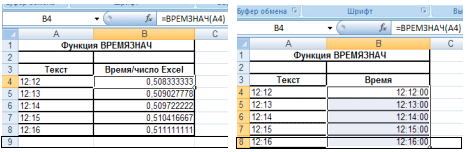
2. =WAKTU(jam; menit; detik), fungsi mengubah jam, menit, dan detik yang ditentukan dalam bentuk angka menjadi angka dalam bentuk kode Excel;

3. \u003d TAHUN (date_in_numeric_format), mengembalikan tahun yang sesuai dengan tanggal tertentu dari 1900 hingga 9999;

4. \u003d DATE (year; month; day), mengembalikan integer yang mewakili tanggal tertentu;
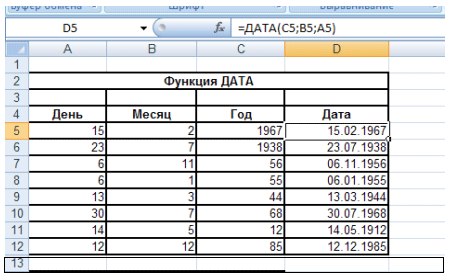
5. \u003d DATEVALUE (date_as_text), fungsi mengembalikan format numerik dari tanggal yang direpresentasikan sebagai teks. Fungsi DATEVALUE digunakan untuk mengubah tanggal dari representasi tekstual ke format angka;
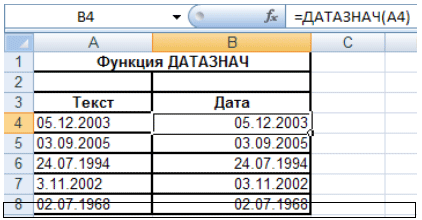
6. \u003d EEC DATE (start_date; number of months), fungsi mengembalikan nomor urut tanggal, yang merupakan jumlah bulan tertentu di depan atau belakang dari tanggal yang ditentukan;

7. \u003d HARI (date_as_number), - mengubah tanggal dalam format numerik menjadi hari dalam sebulan (dari 1 hingga 31);
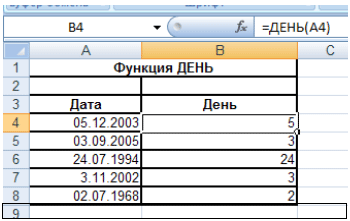
8. \u003d WEEKDAY (date_num_format; type), fungsi mengembalikan angka dari 1 hingga 7, sesuai dengan nomor hari dalam seminggu untuk tanggal tertentu. Dalam contoh ini, pilih "Jenis" 2, yaitu Senin diberi nomor 1;
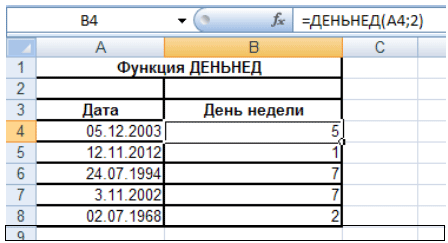
9. \u003d DAYS360 (tanggal_mulai; tanggal_akhir; metode ), fungsi menghitung jumlah hari antara dua tanggal berdasarkan 360 hari dalam setahun (12 bulan x 30 hari).
Metode adalah nilai boolean yang menentukan metode mana, Eropa atau Amerika, yang harus digunakan dalam penghitungan. Dalam contoh ini, tidak ada metode yang dipilih;
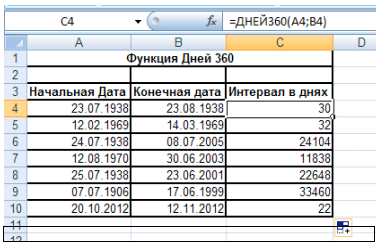
10. \u003d LENGTH (start_date; end_date; basis), fungsi mengembalikan pecahan tahun, yaitu jumlah hari antara dua tanggal. Terapkan format angka ke hasil;

11. \u003d EON MONTHS (start_date; number_months), fungsi mengembalikan nomor urut dari hari terakhir bulan itu, yang merupakan jumlah bulan yang ditentukan dari tanggal yang ditentukan dalam argumen "start_date";
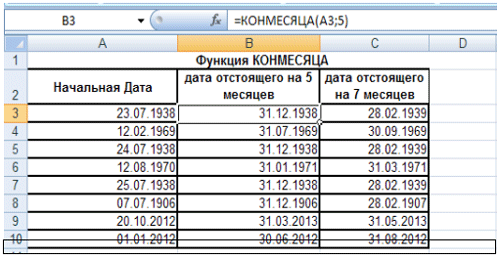
12. \u003d BULAN (date_in_numeric_format ), fungsi mengembalikan bulan - angka dari 1 (Januari) hingga 12 (Desember);
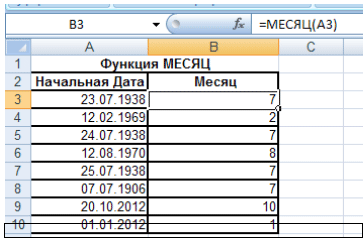
13. \u003d MENIT (time_in_numeric_format), mengembalikan menit sebagai angka antara 0 dan 59;
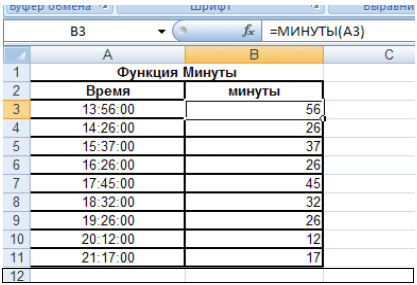
14. \u003d ANGKA MINGGU (date_number; return_type), fungsi mengembalikan nomor minggu untuk tanggal tertentu;

15. \u003d WORKDAY (start_date; number_days; holiday), fungsi mengembalikan angka yang mewakili tanggal yang merupakan jumlah hari kerja maju atau mundur dari tanggal mulai;
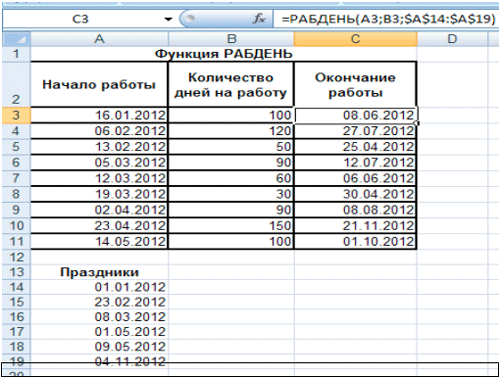
16. \u003d TODAY, fungsi mengembalikan tanggal dalam format numerik (fungsi ini tidak memiliki argumen);
17. \u003d SECONDS (time_in_numeric_format), fungsi mengembalikan detik sebagai angka dari 0 hingga 59;
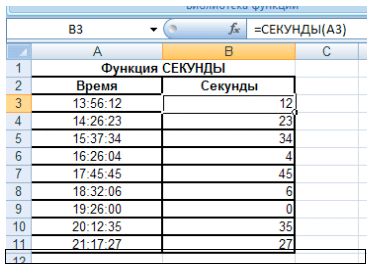
18. \u003d ITU, fungsi mengembalikan tanggal dan waktu saat ini dalam format numerik (fungsi ini tidak memiliki argumen);
19. \u003d JAM (time_in_numeric_format), fungsi mengembalikan jam sebagai angka dari 0 hingga 23;

20. \u003d NETWORKDAYS (tanggal_mulai; tanggal_akhir; hari libur), fungsi mengembalikan jumlah hari kerja penuh antara dua tanggal;
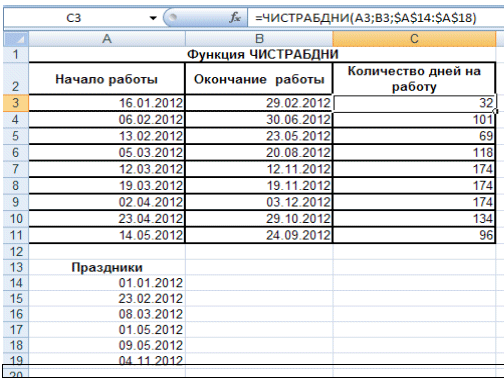
Kerja praktek 1
Di sel yang dipilih hijau buat kalkulasi yang sesuai menggunakan fungsi "Tanggal dan Waktu" (WEEKDAY, WEEKDAY, WORKDAY);
Kerja praktek 2
Di sel yang disorot dengan warna biru, lakukan kalkulasi yang sesuai menggunakan fungsi "Tanggal dan Waktu" (TAHUN, HARI INI);
Kerja praktek 3
Di sel yang disorot dengan warna abu-abu, lakukan penghitungan yang sesuai menggunakan fungsi "Tanggal dan Waktu" .
Pengarahan terakhir
- Menganalisis tugas yang diselesaikan dan pengetahuan kontrol;
- Kesalahan parse;
- Laporkan perkiraan.